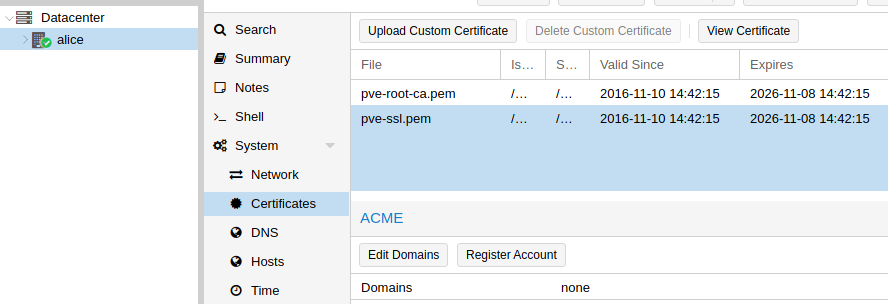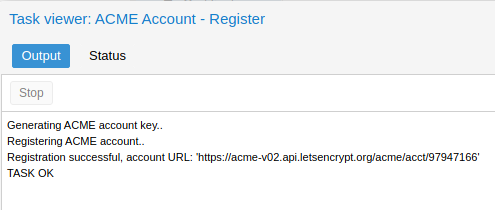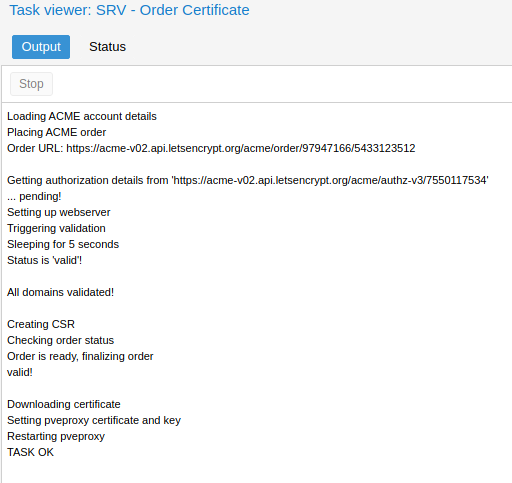Table des matières
Installer Proxmox
Note:
Cette page est utile pour configurer une toute nouvelle machine physique ou comprendre comment ça a été fait.
Proxmox est un hyperviseur, c’est-à-dire un logiciel facilitant la création et la gestion de machines virtuelles. C’est la brique de notre infrastructure, qui nous permet de gérer l’allocation des ressources matérielles (CPU, RAM, mémoire) et les backups de nos machines virtuelles, qui font tourner les services.
Pourquoi utiliser Proxmox ?
Proxmox VE est un serveur de gestion de la virtualisation. C’est un “bare metal virtualisation environment”, ce qui signifie que c’est un serveur permettant, via l’utilisation d’hyperviseurs, de créer des machines virtuelles. Comme certains de ses concurrents tels que VMWare ESXi, par exemple, Proxmox VE repose sur KVM pour fournir un environnement de virtualisation. Cependant, Proxmox dispose de fonctionnalités qui lui sont uniques et, qui font de lui, un bon candidat pour l’infrastructure Picasoft. Entre autres Proxmox :
- Gère entièrement le cycle de vie des machines virtuelles
- Possède une interface en ligne de commande très complète, ainsi qu’une interface Web.
- Prend en charge les sauvegardes et des restauration de façon très simple.
Concrètement, créer une machine virtuelle, lui ajouter des disques et configurer les backups se fait en un clic. Proxmox a plein de fonctionnalités complexes que l’on utilise pas.
Installer Proxmox
Télécharger la dernière version de Proxmox et la burn sur une clé USB avec dd, Balena Etcher ou un outil du genre.
La procédure d’installation est simple : il vous juste dire le disque où installer Proxmox et remplir quelques infos que vous devez avoir (l’IP de la machine, typiquement).
Pour les resolvers DNS, on utilisera ceux de la FDN.
Note:
Depuis Proxmox 7, l’installateur ne laisse pas le choix et partitionne tout seul le disque. LVM est utilisé sur tout le disque. Un volume logique d’une centaine de Go est monté sur /. Le reste est ajouté dans un thin pool LVM appelé data, qui sera utilisé pour les images disque des VM. L’intérêt d’un thin pool est que seul l’espace réellement utilisé est remonté comme utilisé (contrairement à une image disque de 50G qui quel que soit son remplissage prendra 50G sur le disque.
Sécurisation de l'interface web
On va forcer la connexion à l’interface web en HTTPS pour plus de sécurité.
On se rend dans sur la machine concernée, puis dans System → Certificates :
On va faire en sorte que le certificat soit généré et mis à jour automatiquement par Let’s Encrypt. Pour ce faire, on clique sur Register Account et on renseigne les informations suivantes :
La sortie montre que l’opération a fonctionné :
On clique ensuite sur Edit Domains pour choisir le(s) domaine(s) pour lequel on générera un certificat. On choisira par exemple bob.picasoft.net si les entrées DNS pour bob.picasoft.net pointent vers la machine où est hébergée Proxmox.
Une fois que c’est fait, on clique sur Order Certificate. Proxmox obtient le certificat et redémarre l’interface web :
Une fois cette étape terminée, on peut se connecter via l’URL publique de Proxmox, par exemple https://bob.picasoft.net:8006. Si le cadenas apparaît, l’opération a fonctionné et on est plus obligé d’utiliser le tunnel SSH.
Configurer le stockage
Direction cette page pour continuer la configuration !